【コレだけは考えて欲しいです】大阪の感染者『若者の重症化が増えた』は本当か!?メディアの操作か!?【真実がわかります】
メディアによる嘘情報を見抜かないとだめです。 データを詳しく見ることが必要。
【コレだけは考えて欲しいです】大阪の感染者『若者の重症化が増えた』は本当か!?メディアの操作か!?【真実がわかります】
メディアによる嘘情報を見抜かないとだめです。 データを詳しく見ることが必要。
脱炭素なんか大ウソですよ。
EVになっても 発電所でその分を火力や石炭発電するわけで EVに自動車がすべてなっても 脱炭素にはなりませんよ。
自宅で深夜電力を使って すべてのEV車に充電するなら 脱炭素にもなるかもしれない。深夜電力なら 通常火力発電でも 深夜の余って捨てている電力を使用できるので 発電に負荷もかからないので 余分なCO2は出ない。
しかし、昼間から街中に急速充電設備を増やしていくなら 意味がない。発電に負荷がかかり ようするに 余分に車用に発電を増やさなければならない。 また夏の電力需要が増加するピーク時に電力が足りなくなる恐れが出てくる。
EV車が増えれば増えるほど 電力需要が増加して 発電所からCO2が多量に発生する。 原子力発電が主力になるなら CO2の問題はなくなるのdえEV化も理解できるが、現在の社会では それは期待できない。
結論、EV化の流れは脱炭素社会の為と言うのは 「大嘘」で、本当は、自動車産業の覇権争い。
出遅れた中国勢がエンジン自動車には歯が立たない、そこでEV自動車主力にして 自動車産業からでる膨大な利益を中国が奪い取ろうとしているに過ぎない。
中国では国営企業が倒産ラッシュで 経済はボロボロ、成長率も下がる一方、現実にはマイナス成長に落ちている可能性も高く、共産党内部では抗争の真っただ中。自動車産業を日本やアメリカから奪い取って中国が世界の主力になれば 中国経済の復活ができるともくろんでいるのでしょう。
要はEV化が脱炭素になるなどと言うのは「大嘘」であるという事です。
30年半ば以降 ガソリン車販売しないという「馬鹿げた」政策はやめてくほしい。 こよなくガソリン車を愛している一人です。 AT(オートマチックトランスミッション)は操作上 子供でも運転できてしまうため危険で EV車はすべてAT車ですからね。 自動運転もコンピュータ制御になるわけで コンピューターが暴走すれば危険だし、東京証券取引所のコンピューターだって 何年かに一度は暴走して 売買停止 処置になるので 車一台一台のコンピューターなんて 外部からいくらでも 簡単に暴走などできる(ウイルスなどを送り込めば)。 恐ろしい社会になってしまう。
車は エンジン車のマニュアル車が一番安全ではないだろうか?
個人的に マツダのロードスターやアバルトスパイダーが好きで、車は やっぱり エンジン車のマニュアル車が一番ですよ。
パソコンでZoomを始めよう!
Zoomって 基本的に テレビ電話のようなもの、1対1でもOKだし 1対複数でもOK 電話代がかからない無料で映像付き通話ができるという利点(招待される側は常に無料、主催者側は条件によって有料になる)

マイク内蔵型Webカメラを設置 (2000円くらいの安物カメラ・・・結構使える 問題なし) PCによっては最初から内蔵されているものもあるが、質は良くないものも多い。
Zoom設定する前にWindowsの設定が必要
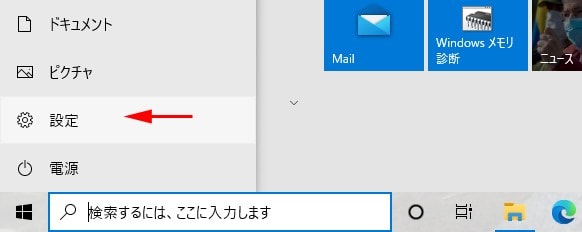
設定画面を出す
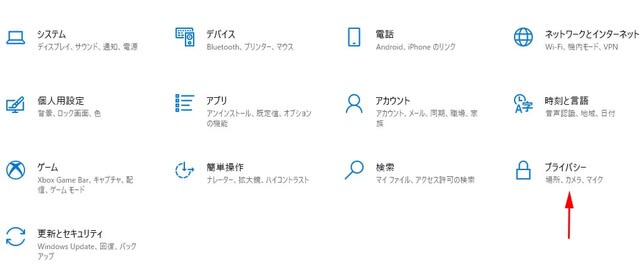
プライバシーを選択

左側に「カメラ」と「マイク」があるので 最初に「カメラ」をクリック

カメラにアクセスできるように オン にする
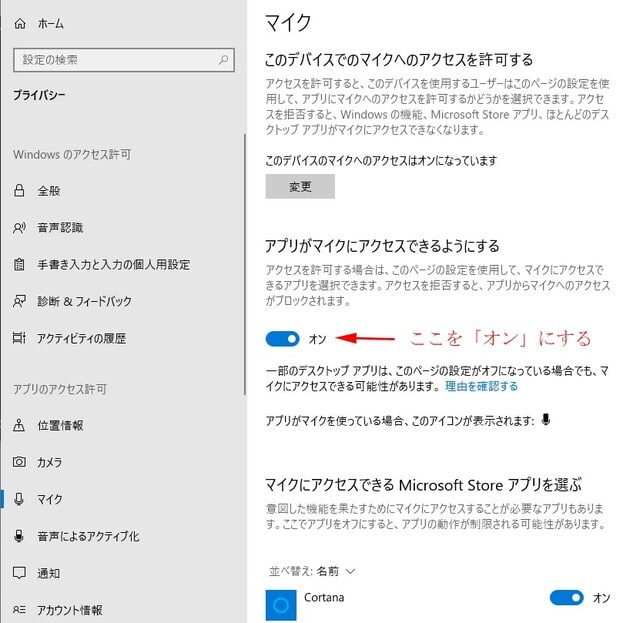
次にマイクを選択して マイクをオンにする
これをやらないと アプリ(Zoomやその他)がカメラやマイクを認識できない。 オンにして カメラやマイクが使えるようになります。
これでZoomをインストールしてカメラやマイクが使用可能になる。
Zoomをダウンロードしてインストールしてみましょう。
https://zoom.us/download#client_4meeting
↑ここからダウンロードできます。
(一番上の「ミーティング用Zoomクライアント」をダウンロード Ver5.4.9 2021年1月現在)
インストールが終わったら・・・
(注:サインイン「会員登録」をしなくても ZOOMに参加はできますが、細かい設定をする場合はサインインが必要です。 会員登録は無料)
ここから下は サインインした場合のホーム画面です
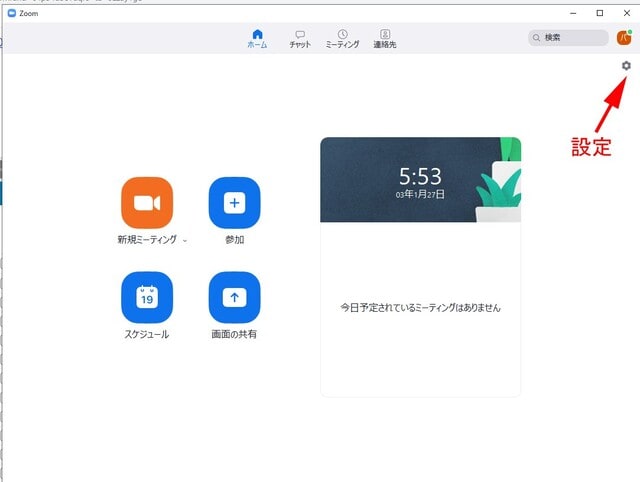
歯車アイコンの設定をクリック
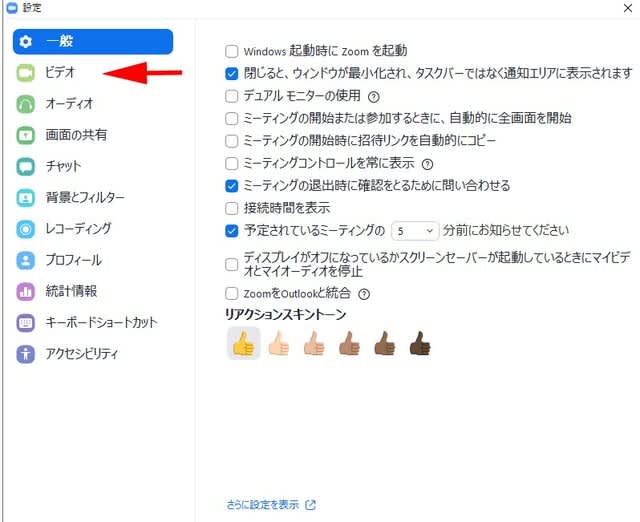
この設定ページのビデオとオーディオを開いて設定をする
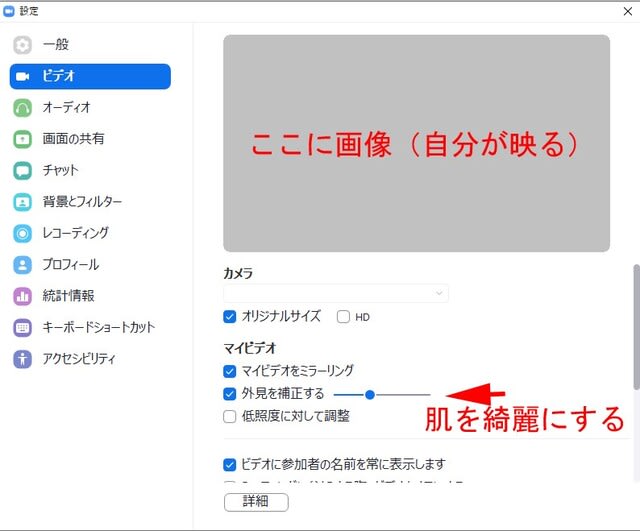
照明が悪い部屋で顔をきれいにするため 外見を補正するで肌のきれい度を設定
(部屋の照明状態が悪い時には、「低照度に対して調整」というのにチェックを入れると明るくなる。)
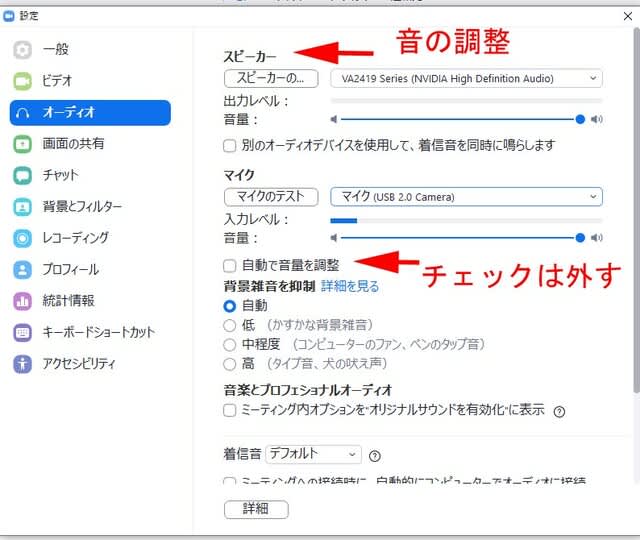
オーディオではスピーカー音量やマイクテストをしてみる。
スピーカーのテストはスピーカーの下のボタンを押すと音が聞こえるので、確認できるよ。
マイクのところでは 自動で音量を調節のチェックは外すといい 内臓式の質の悪いマイクだとうまく声を拾えない場合があるから 自動の設定を外して 「音量:」を最大に手動で設定してみるといい。
マイクテストで「入力レベル:」のところに音声の強弱で青いバーが動く。
(もし マイクテストで音声が認識できないときは もう一度 Win10のプライベート設定のマイクがオンになっているかを確認する。また 上のZoom設定のオーディオ画面からマイクテストの横のマイクデバイスが正しく選ばれているかを確認してみる。上の画面(私のデバイス)では「マイクUSB2.0camera」というのが選ばれている。

一般の設定に戻って
下にある小さい文字の「さらに設定を表示」をクリックすると
ブラウザが開いて もう一度ログインページがでるから ログインすると

このようなページが出るから 赤→のミーティングにて(基本)をクリック
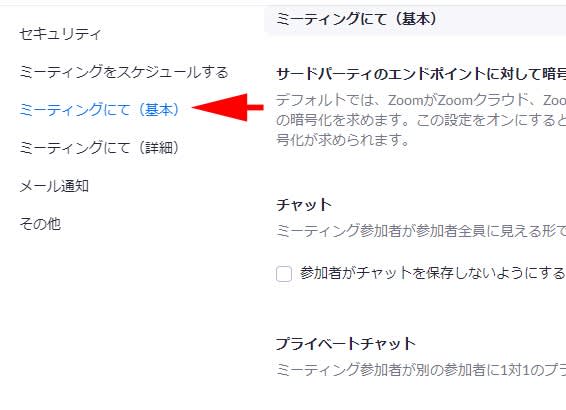
このページをスクロールすると

ファイルの送信というのがあるから ここはチェックを外しておくといいよ。
会社関係の信頼できる人たちやよく知っている人たちとやる場合は オンでも構わないけど それ以外のオンライン飲み会みたいな人 知らない人たちが混じっている人たちとZoomする場合は オフにしておいた方が無難ですよ。オンラインミーティング中に誰かからウイルスファイルを送られてくることを避けるため。
超簡単なZoomの使い方でした。
オンラインミーティングに参加するには、主催者から送られてくるメールに ミーティングIDの11桁の番号を入力して パスコードを入れて入室すればOKです。
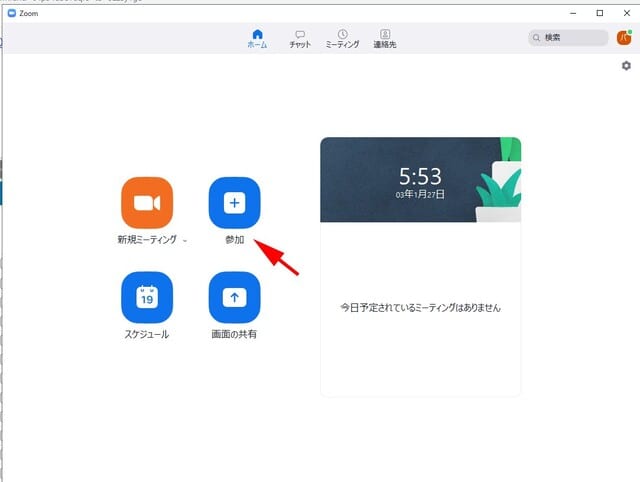
ホーム画面の「参加」をクリック
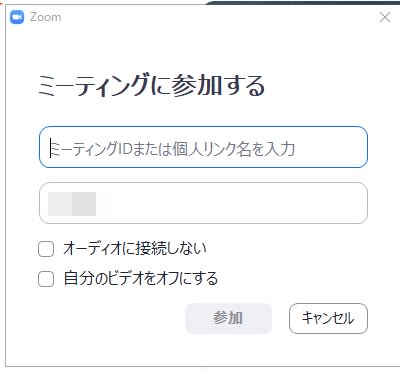
ここでミーティングIDとニックネームか名前を入れる
(会社のミーティングの場合は本名を入れる これ当たり前、友達同士のオンラインミーティングまらニックネームでOKでしょう。)
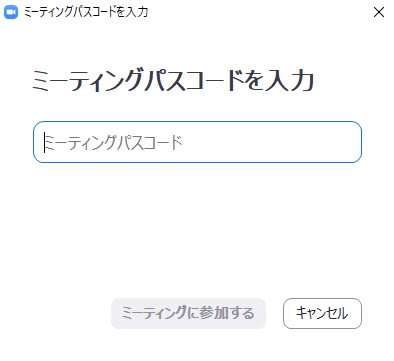
パスコードを入力
開始前に入ると
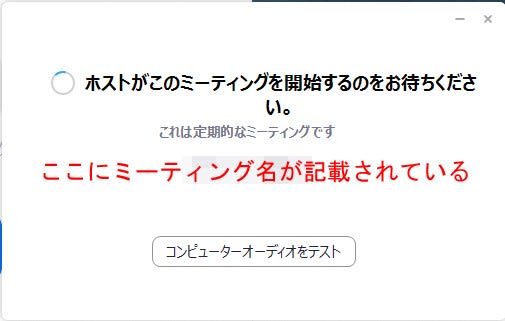
こういう画面になりますので コンピューターのオーディオテストをクリックして テストしておきましょう。
許可が出ると 入室されます。

オンラインミーティングの画面の下にこのようなのがでますので ここで設定変更もできます。
自分の音声を出したくなければ「マイク」のアイコンクリックして音声をミュート状態にもできる
ビデオカメラのアイコンの右にある三角をクリックすればバーチャル背景も変更できるし 設定もできる
レコーディングをクリックすれば録画もできる(録画されたデーターはドキュメント内のZoomファイルに保存される。ただし、録画する場合は相手の許可が必要です。)
勝手に録画されないようにするには・・・
設定画面の下の「さらに設定を表示」からブラウザの設定画面で ↓
ミーティング横の録画をクリックして
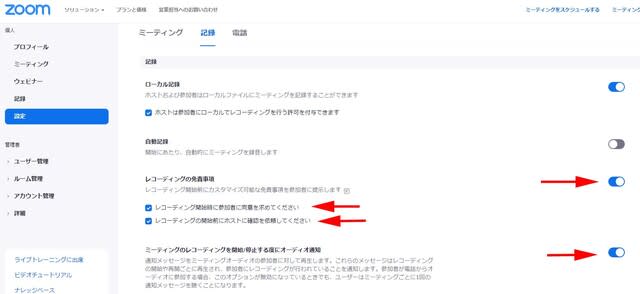
録画の免責事項を矢印のようにONにしておくと参加者の誰かに録画されようとしたとき 許可を求められるので 嫌なら 退出すればいい。OKなら同意すればいい。 録画が始まりと終わりを音声で知らせてくる。
いろいろ使ってみれば すぐに わかると思います
退出は右端の赤い退出ボタンをクリックすればOK。
以上でした。
もっと詳しく知りたい人は下の参考にしたSNSをチェックしてみてくださいね。
参考にしたSNS
バジちゃんねる
https://www.youtube.com/channel/UCYQ1MkR00l647L23RpJM-8g
Mizuna
バージョン20H2
パッチが問題になって 不具合が出ているようですが 2020年秋当時から数か月が経過して マイクロソフトの方でも不具合修正が進んでいるのでは?
今年20H2(2021年1月9日)にバージョンアップしたパッチを検索したら
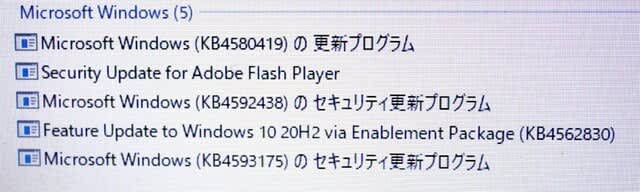
Microsoft Windows (KB4580419)の更新プログラムがでています。
問題になっているプログラム(パッチ)はKB4577671(1909 1903バージョン)とKB4579311(2004バージョン)
上記の問題のパッチ(KB・・・・)と現在のパッチは修正更新されている
問題のパッチKB4577671、KB4579311 現在のパッチKB4580419
数字が457・・・から458・・・に上がっているので修正されているのではないかと思います。
20H2にバージョンアップする際には 念のため 復元ポイントを手動で作成して 尚且つ システムのバックアップを取ってから行ったほうが良いかもしれませんが・・・あくまでも 念のためです。問題になっているパッチは更新されているし、私が今月20H2にバージョンアップした後、現在のところ不具合は出ていないので 下記のようなバージョン20H2アップデート可能のメッセージが出ているなら大丈夫と思います。

参考にしたWebページ、YouTube。
パソ研さんのYouTube→https://www.youtube.com/channel/UCvIdGjvcnNBLHye0tsAEw9w/featured
Win10のバージョンによってサポート期間が違います。
1903→2020年12月8日まで
1909→2021年5月11日まで
2004→2021年12月14日まで
最新版
20H2→2022年5月10日まで
このようになっています。
私のPCは・・・
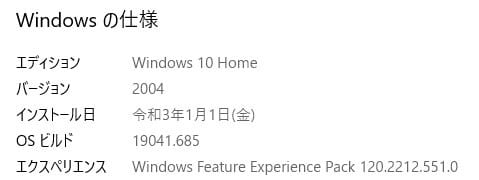
バージョン2004になっていますので 2021年12月14日まで サポートは続くので、今年2021年12月まではこの2004バージョンを継続しても良い訳です。無理に最新版の20H2にアップデートする必要もないわけです。20H2もいろいろ不具合もあるようですから 慌ててすぐにアップデートしないほうが良い。修正プログラムが加えられ不具合もなくなってくるようになってからアップデートしたほうが良い。2004バージョンは2021年12月までサポートが続く、最新版の20H2バージョンは2022年5月までサポート続くので、今年中に2004から20H2にバージョンアップすれば良い。私はいつも大型アップデートに関しては、すぐにアップデートしないことにしています。(半年くらい様子見てから やっています)
大型アップデートの時、不具合が出ることが多いですが、最近はPC環境がこのアップデートに耐えられるかをマイクロソフトが機械調査しているようなので PCによって 2004をダウンロード出来たり まだ1909のままだったり と PCの状態によって アップデートをするかしないかをマイクロソフトのほうがPC状態を調べているようなので アップデートの準備が整ったPCから順次ダウンロードするようになっているようです。
1903はサポート期間が終了しているので 現在は 1909以上になっているはずです。
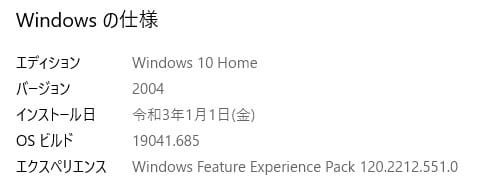
Winの仕様をチェックすると 現在のバージョンが確認できます。
バージョン確認方法と最新版アップデート情報

スタートボタンからこの設定をクリック


更新とセキュリテーをクリックすると 最新のバージョン情報が出てきます。
ただ 大型アップデートはかなりの時間がかかるので 時間があるときにやるようにした方が良いです。
あと、ビデオカードなどのドライバーは最新版をDLしてからやった方が無難です。
バージョン確認は・・・
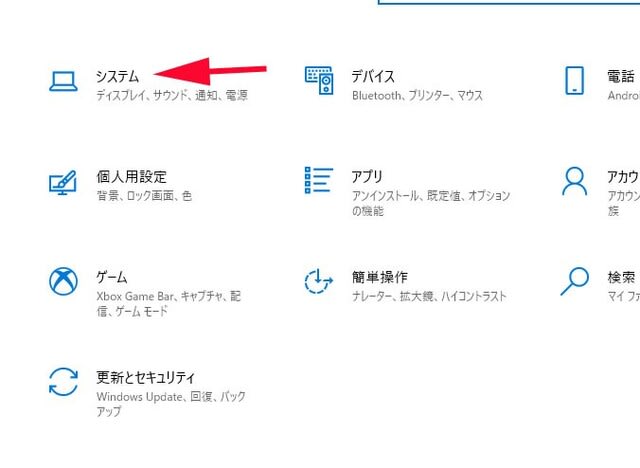
システムをクリック

左下にあるバージョン情報をクリック
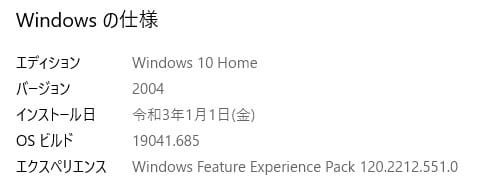
Win10の仕様が出てきます。 ここでバージョンが確認できますよ。
もう一つ簡単な方法で・・・
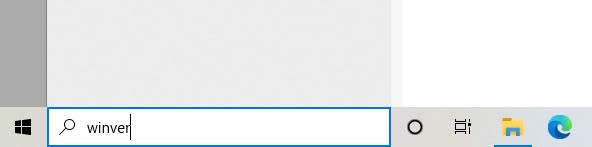
winverと入力してリターンキーを押す
と

こういうのが出て バージョンとビルト番号が出ます。
追伸
最新版の20H2にアップデートした場合、システムディスク(Cドライブ)の容量を圧迫する(20GBほど)情報があります。これは不具合がでて 前のバージョンに戻す機能のデータが含まれているからみたいです。20H2にアップデートした後 不具合がなければ 元のバージョンに戻す必要はない。
Cドライブの空き容量が十分あるなら別に問題ないので そのままでOKですが、もし、Cドライブの空き容量がひっ迫している場合は まえのバージョンに戻すデータ分を削除することもできます。およそ20GB程度削減可能です。 方法は また後日の更新でやりたいと思います。
追伸-2
窓の杜社のWEBページ
https://forest.watch.impress.co.jp/docs/serial/yajiuma/1284446.html
ここに20H2バージョンの問題点が書かれているので参考に・・・!
「デバイス マネージャー」の“サウンド、ビデオ、およびゲームコントローラー”の下に「Conexant HDAudio Driver」というデバイスがあるとこれが問題になるようです。

これは私のPCのサウンド、ビデオ、およびゲームコントローラの下ドライバー一覧です。
幸いに「Conexant HDAudio Driver」は入っていませんので 問題は出ないようですが、もし、「Conexant HDAudio Driver」が入っていたら要注意です。問題が解消するまで20H2のアップロードがやめたほうが良いでしょう。他にも2,3あるようなので窓の杜社のWEBをチェックです。